初回の発売は限られていたにもかかわらず、Apple は着実に改善に取り組んでいます iPhone画面の常時表示機能 連続的なシステムアップデートを通じて。この機能のリリース後はカスタマイズの柔軟性があまりなく、最初のカスタマイズはアップデートを伴うものでした。 iOSの16.2。ユーザーは色付きの背景と通知をオフにすることができ、更新により、この機能にはフォーカス フィルターを通じて常時表示機能が有効になっているときに自動手順をスケジュール/または実行できる機能など、いくつかのカスタマイズが含まれるようになりました。このような自動アクションをオンにする利点は、そもそもバッテリーの消耗が早いことを心配する必要がなく、その利点を享受すること、バッテリー消費をより効果的に管理すること、機能を有効にして動作を制御するための時間を割り当てることの間でバランスを取ることができることです。 iPhone 14 Pro または iPhone 15 Pro をお持ちの場合でも、これまでに画面をカスタマイズしたことがない場合でも、このガイドでは、iPhone のモデルに関係なく、常時表示を自動化する方法を説明します。
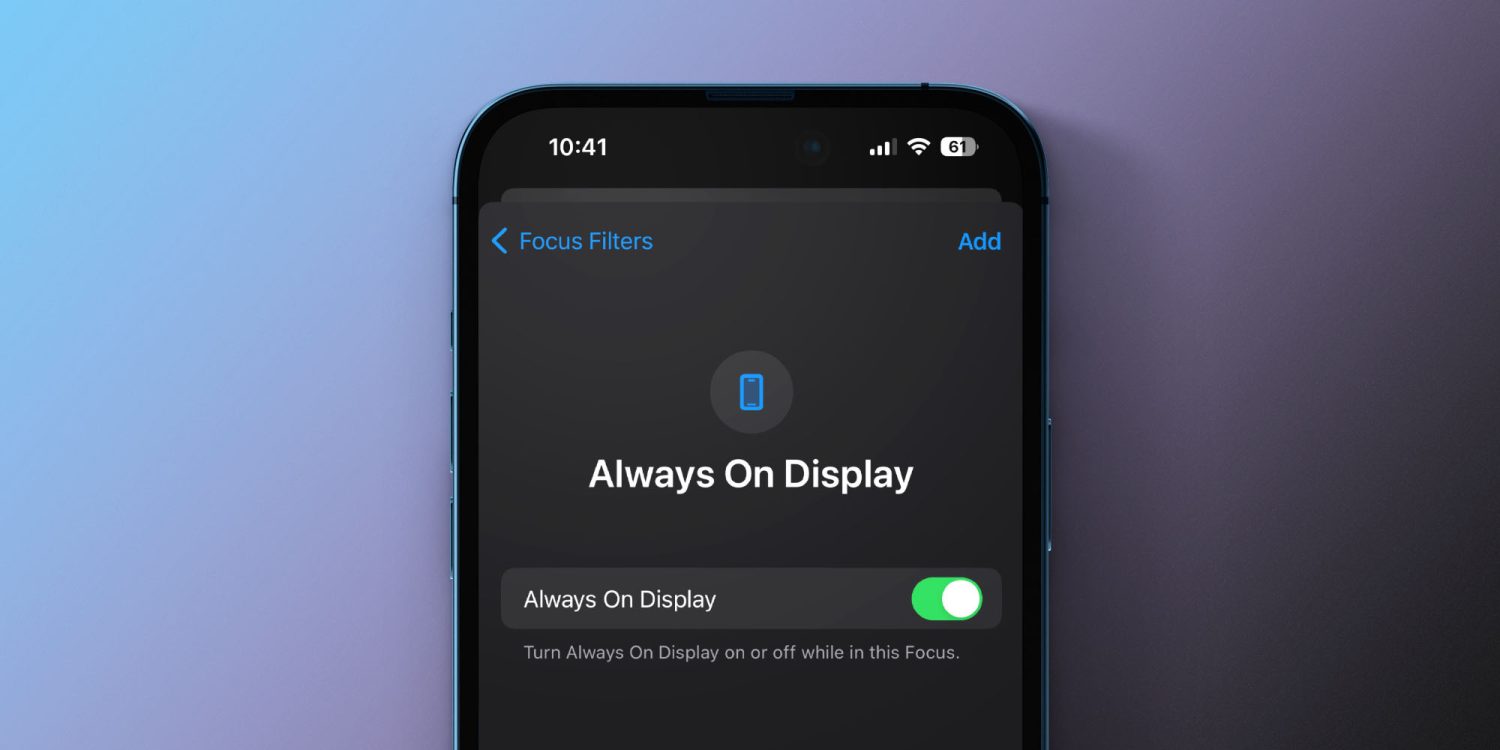
フォーカスフィルターを使用して自動常時表示制御アクションを設定する方法
◉ まず、iOS 16.4 以降にアップデートする必要があります。
◉ [設定] に移動し、[フォーカス] を選択し、既存のフォーカスを選択するか、上部の + 記号を使用して新しいフォーカスを作成します。ここでは、[作業フォーカス] を選択します。

◉ 下にスワイプし、[フォーカス フィルター] で [フィルターの追加] をクリックします (下の画像を参照)。
◉ 下部にある新しいオプション「Always On Display」を選択します。
◉ デフォルト設定はオンになっており、上隅の「追加」をクリックします。
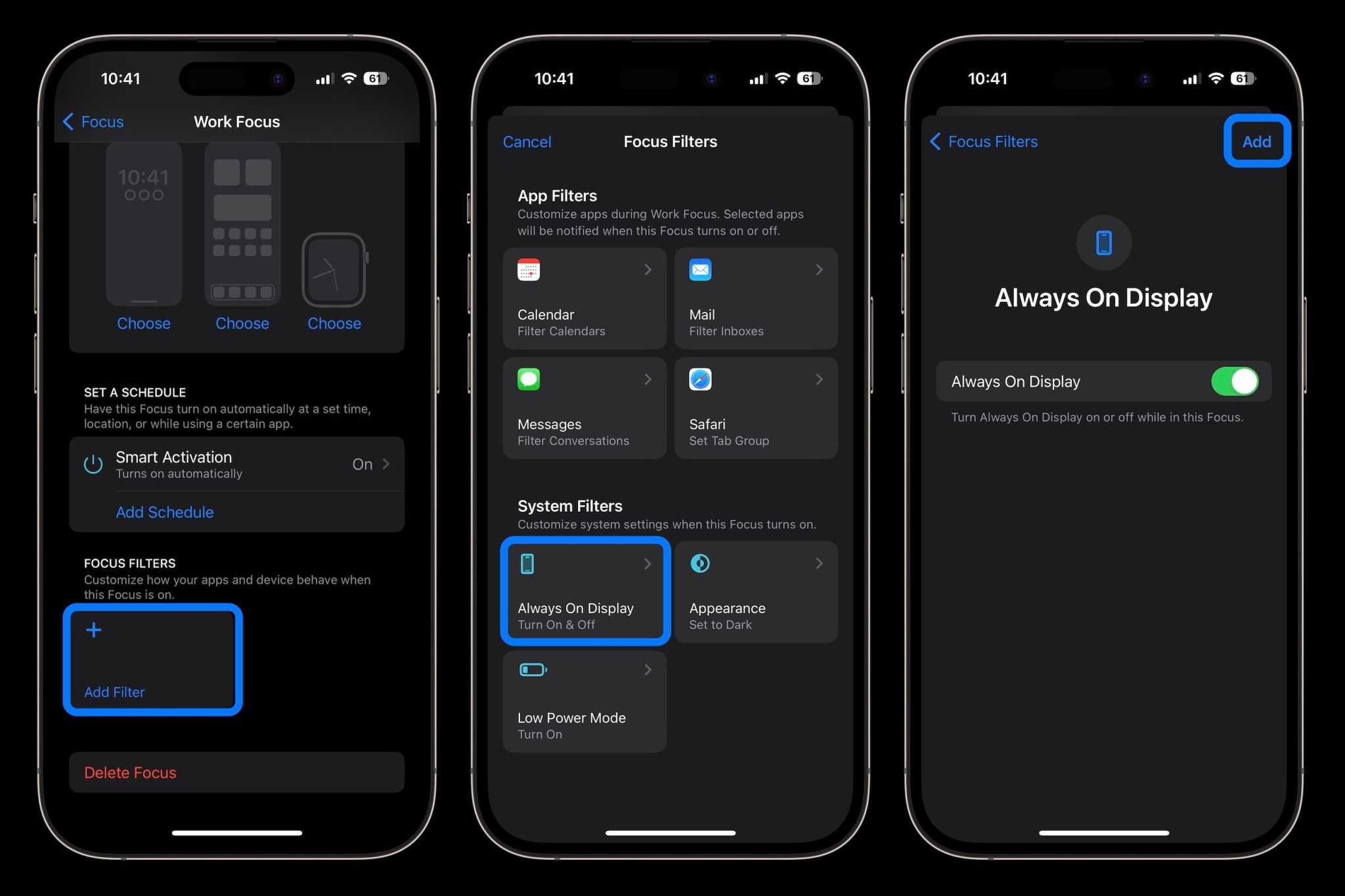
◉ 自動制御の場合は、必ずスマート アクティベーションをオンにするか、永続モードに追加したフォーカスのスケジュールを設定してください (フォーカス フィルターのすぐ上)。
◉ 常時表示のオンまたはオフのフィルターをフォーカス モードにリンクすることで、別のロック画面にリンクすることもできます (ロック画面を長押ししてフォーカスをタップします)。
◉ 別のフォーカス モードに切り替え、常時表示モードをオフに設定して、機能を自動制御します。
常時表示のショートカット
Siri のサポートに加えて、ショートカット アプリを使用して常時オンのディスプレイ制御を設定することもできます。
◉ ショートカット アプリケーションを開きます。
◉ 上隅の + 記号をクリックします。
◉ [アクションの追加] を選択します。
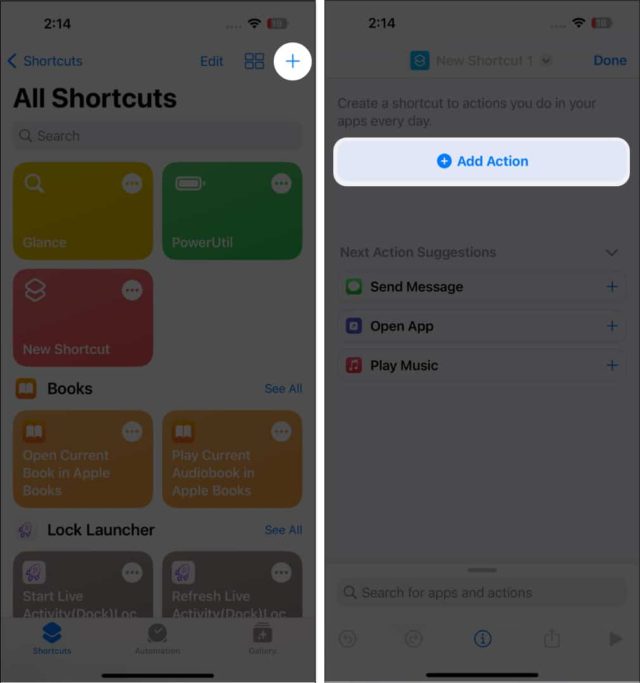
◉ または、検索を使用して「常時ディスプレイを設定」を見つけます。

◉ 青色の「回転または再生」という単語をクリックして、ショートカットを実行したときの動作をカスタマイズします。
◉ 上隅にある「完了」をクリックして、新しいショートカットを追加します。
これらの方法で、常時表示ディスプレイをカスタマイズし、その動作を制御し、いつでも簡単にオン/オフを切り替えることができます。
動名詞:



11تعليق